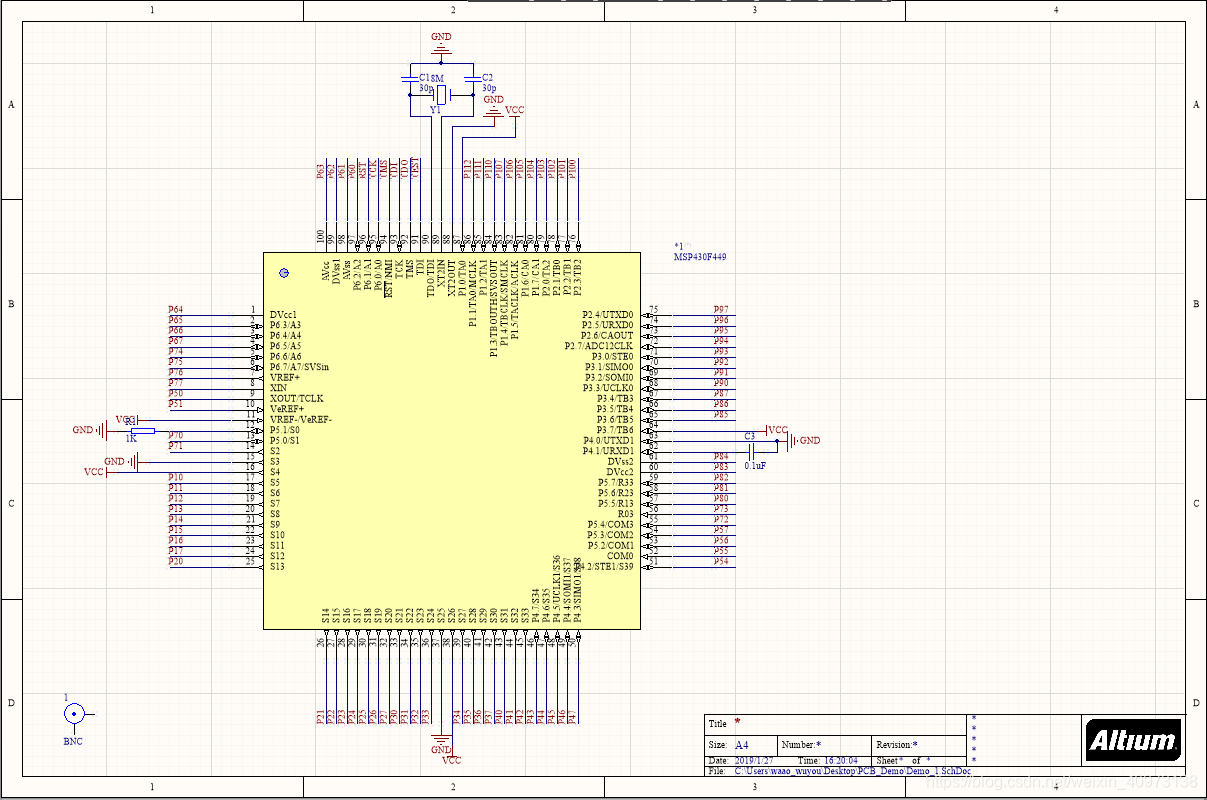绘制原理图库
绘制器件
绘制形状,加上管脚(选中管脚按下空格键可旋转)
管脚上有白点一端需向外
绘制PCB 图库
绘制器件
根据具体器件封装尺寸图确定PCB 图焊盘大小以及间隔,然后绘制并修改尺寸以满足器件要求。

绘制原理图
设置栅格和原理图页面
- 新建工程文件
- 新建原理图文件
- 设置栅格和原理图页面
直接搜索“栅格”

- 指定集成库
添加元件及属性更改
- 添加元件

- 原件属性更改
放置元件后双击,弹出元件属性对话框,即可进行相应属性更改
添加电气线及电气属性
-
绘制电器线

进入导线连接状态 -
添加电气属性
点击==[放置] >> [网络标签]==,进入添加网络电气属性的操作 -
添加电源和接地符号
点击==[视图] >> [工具栏] >> [应用工具]==,
总线操作
- 绘制总线
点击==[放置] >> [总线]==,进入总线连接状态。
通常总线的起始点要在数据线最靠边的一根线的位置水平线开始,然后使总线主干线与所有的数据线都能水平交叉
a. 在数据线最靠边的一根线的位置,单击左键确定总线的起始点;
b. 光标继续上移或下移,在需要结束的地方再次单击左键,然后双击右键结束总线主干线的绘制工作。
(在绘制过程中,按空格键可以改变导线的走线方向;按[Shift] + [Space] 可以改变导线的走线模式)
-
连接总线
点击==[放置] >> [总线入口]==,进入总线支线连接状态。
然后在总线主干线上每根数据线的位置处放置一个总结支线,在放置的过程中按空格键可以改变摆放方向 -
总线属性更改
点击==[放置] >> [网络标签],进入放置网络标签状态。
在放置过程中按下键盘的[Tab]== 键或放置好==[网络标签]== 后双击即可更改总线属性,然后再将数据线依次连接到总线支线上。
Port 端口操作
- 添加Port 端口
点击该图标,进入放置==[端口]== 设计状态

此时光标变成十字形,同时一个端口符号悬浮在光标上,移动光标到原理图的合适位置,在光标和导线相交处会出现红 {MOD}的X,这表明实现了电气连接。单击左键即可定位端口的一端,移动鼠标使端口大小合适,再次单击左键完成一个端口的放置,右击鼠标退出放置[端口] 设计状态。
添加二维线和文字
-
添加二维线
点击==[放置] >> [绘图工具] >> [线]==,进入添加二维线状态。
单击左键即可定位二维线的一端,移动鼠标并再次单击左键即可完成一条二维线的绘制,右击鼠标可退出放置二维线设计状态。
**注意:**二维线是没有任何电气属性的,通常用于标识用。 -
添加文字
点击==[放置] >> [文本字符串]==,此时光标变成十字形,并带有一个文本字"Text"。移动光标到合适位置后,单击左键即可添加文字。
- 添加文本框
点击==[放置] >> [文本框]==,进入添加文本框状态。